In unserer täglichen Arbeit und unserem Leben übertragen einige Leute im Allgemeinen in Form von ZIP-Dateien, um Dateien schneller herunterzuladen und zu übertragen. Zip-Dateien können entweder eine Datei oder viele Dateien unterschiedlicher Größe enthalten. Die einzige Möglichkeit, den Inhalt der Archivdatei zu entpacken und zu extrahieren, ist die Verwendung der Entpack-Software.
Wenn Sie Mac-Betriebssysteme verwenden, haben Sie wahrscheinlich bereits die Entpack-Software. Wenn Sie sie jedoch mit anderen Programmen öffnen oder entpacken möchten, können Sie auch Programme von Drittanbietern herunterladen. Jetzt stellen wir Ihnen eine Software zur Verfügung, mit der Sie Dateien auf dem Mac flüssig entpacken können.
Inhalt
Teil 1 – Verwenden des integrierten Mac-Programms: Finder
Teil 2 – Verwenden von Drittanbieter-Software 1. Unarchiver 2. WinZip 3. iZip
Teil 1 – Verwenden des integrierten Mac-Programms: Finder
Die Finder-Anwendung auf dem Mac ähnelt einem Dateimanager, mit dem Sie Dateien auf einfache Weise komprimieren und dekomprimieren können. Das Komprimieren und Entpacken von Dateien ist eine integrierte Funktion auf Ihrem Mac. Unter Windows benötigen Sie normalerweise eine Drittanbieteranwendung für den Betrieb, aber jeder Mac hat diese Funktion integriert, was es zu einem supereinfachen Vorgang macht. Aber standardmäßig unterstützt der Finder nur das Komprimieren von Dateien in das ZIP-Format und das Extrahieren von Dateien in zip, tar.gz, BZ2 und andere Formate.
Schritt 1. Navigieren Sie zur unteren linken Ecke des Bildschirms und öffnen Sie den Finder.

Schritt 2. Suchen Sie dann die Zip-Datei, die Sie auf dem Mac entpacken möchten. Navigieren Sie in der Finder-App zum Archiv und doppelklicken Sie auf die Zip-Datei. Nach einigen Sekunden wird die Datei oder der Ordner im selben Ordner dekomprimiert.
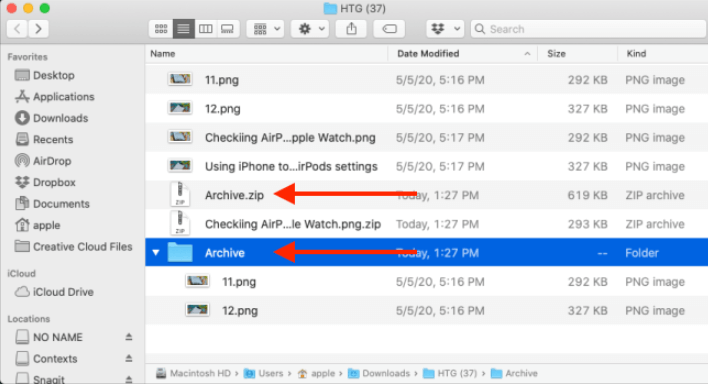
Tipps
"Wenn die Zip-Datei nur eine einzelne Datei enthält, sehen Sie beim Entpacken, dass die Datei mit demselben Namen in ihrem ursprünglichen Zustand wiederhergestellt wird. Wenn Sie eine Datei mit mehreren Dateien entpacken möchten, wird sie als Ordner angezeigt mit demselben Namen wie das Archiv."
Nachdem ich die oben genannten Methoden gelesen habe, glaube ich, dass jeder weiß, wie man Dateien auf dem Mac mit dem Finder entpackt. Im täglichen Leben müssen wir auch Dateien komprimieren, also wie kann man Dateien auf dem Mac komprimieren und eine Zip-Datei auf dem Mac erstellen, ohne Software von Drittanbietern zu installieren? Das Komprimieren einer Datei auf dem Mac ist genauso einfach wie das Entpacken einer Datei.
Schritt 1. Öffnen Sie die Anwendung "Finder" auf Ihrem Mac-Computer.
Schritt 2. Wählen Sie die Dateien oder Ordner aus, die Sie zippen möchten. Wenn Sie mehrere Dateien auswählen, halten Sie die "Befehlstaste" gedrückt, während Sie die Dateien auswählen. Wenn Sie die Auswahl getroffen haben, klicken Sie mit der rechten Maustaste auf eine ausgewählte Datei und wählen Sie dann die Option "Komprimieren".
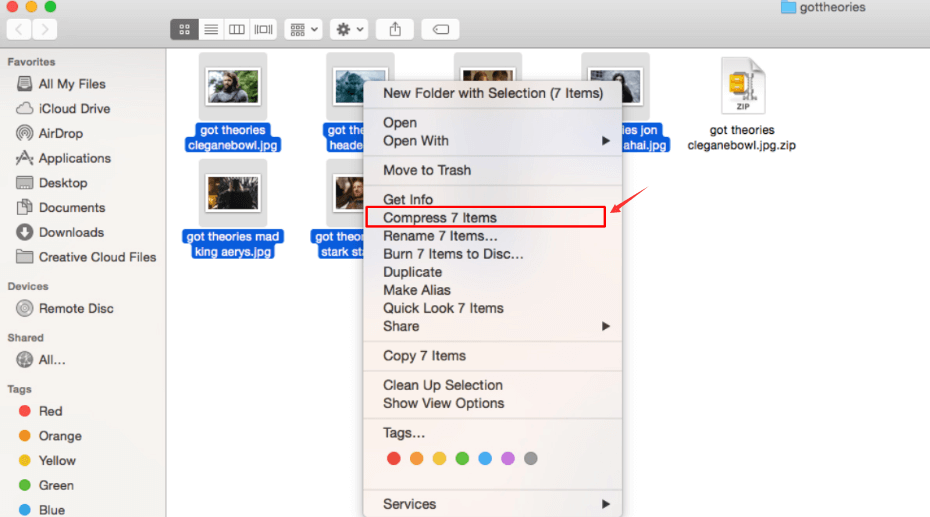
Schritt 3. Sobald der Komprimierungsvorgang abgeschlossen ist, sehen Sie im selben Ordner eine neue komprimierte Datei mit der Erweiterung „.zip“.
Teil 2 – Verwenden von Drittanbieter-Software
Mit dem integrierten Programm auf dem Mac können Sie einige Arten von Dateien wie das Zip-Format einfach entpacken und zippen. Wenn Sie eine RAR-Datei erhalten, wie können Sie diese entpacken? Hier sind einige Programme von Drittanbietern, mit denen Sie alle Arten von Dateien entpacken können.
1. Unarchiver
Unarchiver ist eine App zum Öffnen einer ZIP-Datei auf dem Mac. Es ist leistungsfähiger als das native macOS-Dienstprogramm und unterstützt unendlich mehr Archivformate. Es dauert nur ein paar Klicks, um es zu installieren und als Standard-App für alle Archivdateien festzulegen.
Schritt 1. Starten Sie das Unarchiver-Programm. Wenn Sie diese Software nicht haben, können Sie sie aus dem App Store von Mac herunterladen.
Schritt 2. Dann wird ein Popup-Fenster angezeigt, in dem Sie die Dateitypen auswählen können, die der Unarchiver für Sie entpacken soll. Die gängigsten Typen sind bereits ausgewählt.
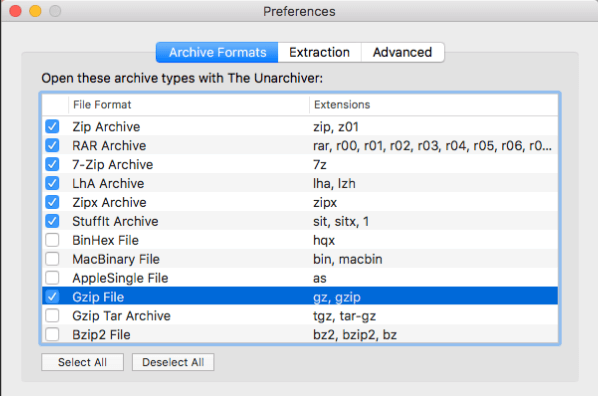
Schritt 3. Klicken Sie mit der rechten Maustaste auf die Zip-Datei, wählen Sie "Öffnen mit" und wählen Sie "The Unarchiver". Sie können dann einen neuen Ordner erstellen, in dem die Dateien abgelegt werden.
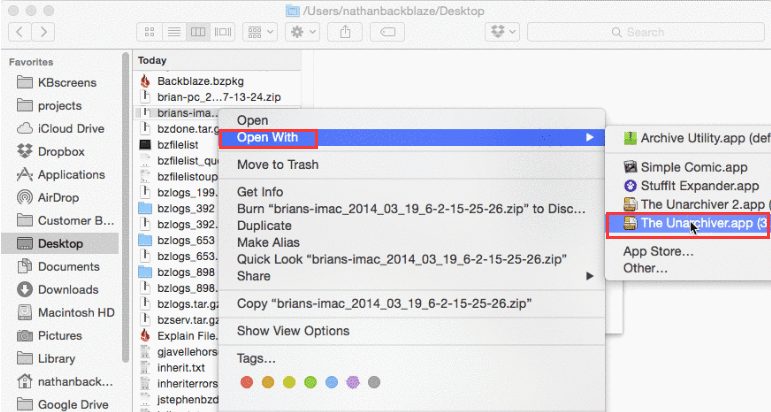
2. WinZip
WinZip ist ein Dateimanager. Mit WinZip können Sie alle Ihre Dateien schnell und einfach zippen, schützen, verwalten und teilen. Wenn Sie mit großen Dateien arbeiten – komprimieren, entpacken, schützen, teilen und mehr auf dem Mac, ist WinZip die beste Wahl für Sie. Es kann nicht nur Dateien mit AES-Verschlüsselung auf Bankebene schützen, sondern auch direkt mit iCloud Drive, Dropbox, Google Drive und ZipShare teilen.
Schritt 1. Öffnen Sie WinZip. Wenn Sie dieses Programm nicht haben, können Sie es über den obigen Link herunterladen.
Schritt 2. Klicken Sie auf „Datei“ > „Zip-Datei öffnen“.
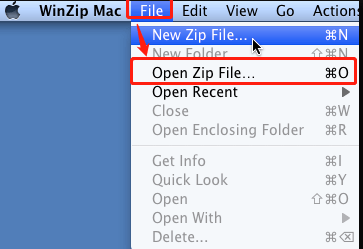
Schritt 3. Wählen Sie aus dem Dropdown-Menü, ob Sie Ihre Dateien auf diesem Mac, iCloud Drive, Dropbox oder Google Drive entpacken möchten.
Schritt 4. Dann öffnet sich ein Fenster "Finder-Stil". Sie können zu dem Ordner navigieren, in dem die Dateien gespeichert werden sollen.
Schritt 5. Wählen Sie aus, ob Sie die gesamte Zip-Datei oder "ausgewählte Elemente" entpacken möchten. Sie können auch unkomprimierte Elemente im Finder anzeigen. Eine andere Möglichkeit besteht darin, auf die Schaltfläche "Neuer Ordner" zu klicken, um einen neuen Ordner zu erstellen.
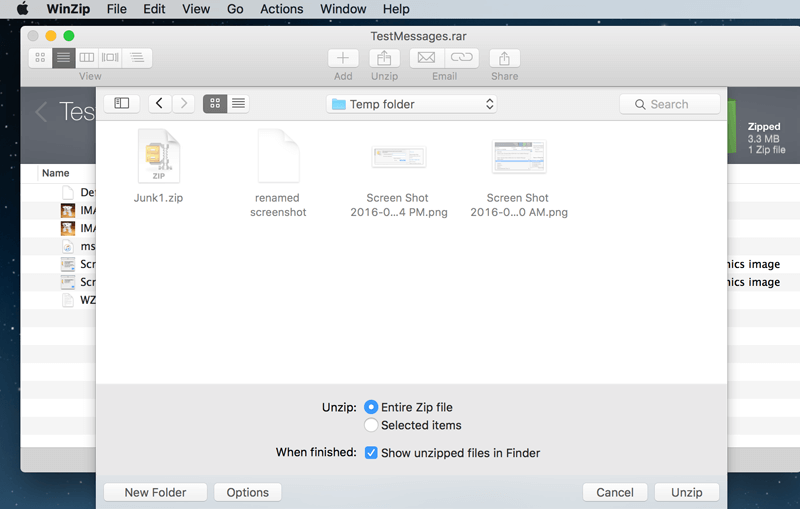
3. iZip
iZip ist der einfachste Weg, um ZIP-, ZIPX-, RAR-, TAR-, 7ZIP- und andere komprimierte Dateien auf Ihrem Mac zu verwalten. Alle Funktionen in iZip sind völlig kostenlos, sodass Sie Ihre Dateien ohne Einschränkungen zippen und entpacken können.
Schritt 1. Wenn iZip das Standardprogramm zum Öffnen von ZIP-Dateien ist, doppelklicken Sie im Finder auf die ZIP-Datei. Wenn iZip nicht das Standardprogramm zum Öffnen von ZIP-Dateien ist, klicken Sie mit der rechten Maustaste auf die Datei und wählen Sie dann "Öffnen mit" > "iZip".
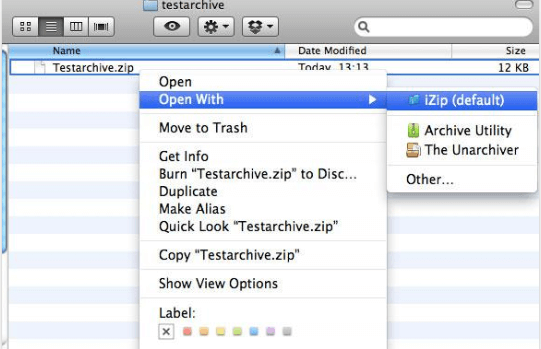
Schritt 2. Dann öffnet iZip das Archiv und zeigt den Inhalt in einem Finder-Fenster an.
FAQ
Wie erstelle ich eine ZIP-Datei auf dem Mac?
Sie können die oben angegebene Methode verwenden, um mit dem Finder eine ZIP-Datei auf dem Mac zu erstellen. Die Verwendung des Drittanbieterprogramms wird ebenfalls unterstützt. Lesen Sie den Artikel „ Erstellen eines Archivs auf dem Mac mit iZip “, um mehr über das Erstellen einer ZIP-Datei mit der iZip-Software zu erfahren.
Fazit
Wir haben einige Möglichkeiten zum Entpacken der Datei auf dem Mac aufgelistet. Sie können den Finder verwenden, um es zu entpacken, ohne eine Software zu installieren. Die Verwendung eines Drittanbieterprogramms wie Winzip wird ebenfalls unterstützt. Wenn Sie eigene Methoden haben, die Sie teilen möchten, können Sie unten einen Kommentar abgeben.
War dieser Artikel hilfreich? Danke für Ihre Rückmeldung!
JA Oder NEIN























